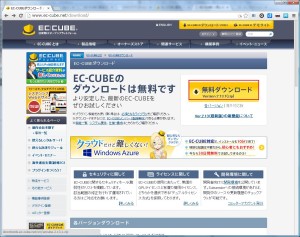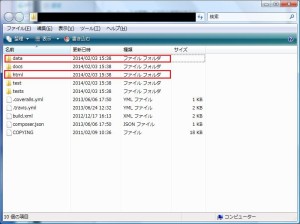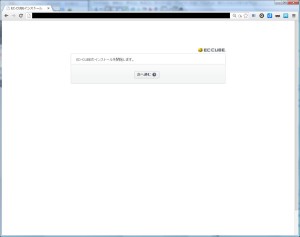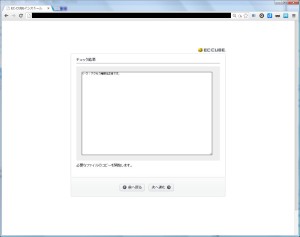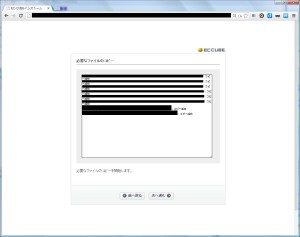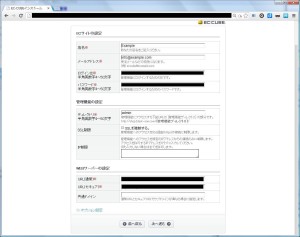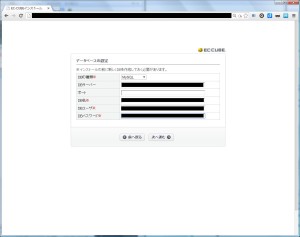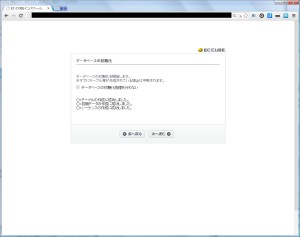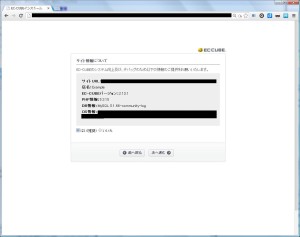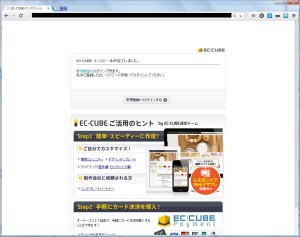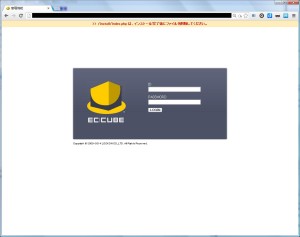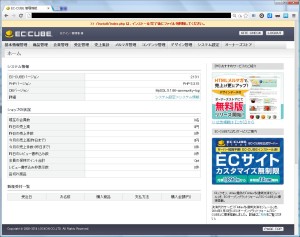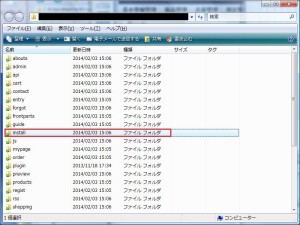■事前準備
EC-CUBEのサイトから本体をダウンロードする。※会員登録が必要
http://www.ec-cube.net/download/
データベースを用意して下記の情報を控える
・サーバー ・データベース名 ・ユーザー名 ・パスワード
■ファイルのアップロード
・eccube-2.13.1.zipを解凍した後、『html』と『data』をアップロードする
※この時ドキュメントルートは『html』以下を設定すること
『data』フォルダにアクセスできる環境は重要な情報の流出につながる
設定方法は契約しているサーバーのマニュアルに載っている
■EC-CUBEをインストール
アップロード完了後、対象のサイトにアクセスする
次へ進む
次へ進む
次へ進む
ECサイトの設定 『店名』:店名を入力す 『メールアドレス』:受注メール等の宛先メールアドレスを入力する 『ログインID』:管理画面にログインするためのIDを入力する 『パスワード』:管理画面にログインするためのパスワードを入力する 管理機能の設定 『ディレクトリ』:管理画面にアクセスするフォルダ名を入力する(デフォルト:admin) 『SSL制限』:SSL接続にする場合はチェックを入れる。(SSL接続は出来ない環境なのでチェックOFF) 『IP制限』:接続するIPに制限をする場合は設定する WEBサーバーの設定 『URL(通常)』:そのままで 『URL(セキュア)』:SSLを利用する場合は"http"→"https"に変更する 『共通ドメイン』:設定しない
次へ進む
『DBの種類』:MySQLを選択 『DBサーバー』:接続するサーバーを入力する 『ポート』:設定しない 『DB名』:接続するDB名を入力する 『DBユーザ』:接続するDBユーザーを入力する 『DBパスワード』:接続するDBパスワードを入力する
次へ進む
チェックボックスを外す
次へ進む
チェックボックスを外す
次へ進む
好きな方を選ぶ
次へ進む
インストール完了
ログインが出来ればインストールは成功なので『install』フォルダは削除する